

Aby zapewnić najbardziej produktywne wykorzystanie stołu, wiele kopii drukowanych jest obok siebie.
W takim przypadku drukujemy wiele kopii tego samego zadania, każda kopia na osobnym nośniku. Operator chce uzyskać takie samo położenie obrazu na nośniku dla wszystkich kopii.
Wybierz typ wsadu: Złożony
Po wybraniu opcji Złożony zadanie wsadowe zostanie wydrukowane bez przerwy.
Kliknij 3 razy, aby uzyskać 3 podobne zadania.
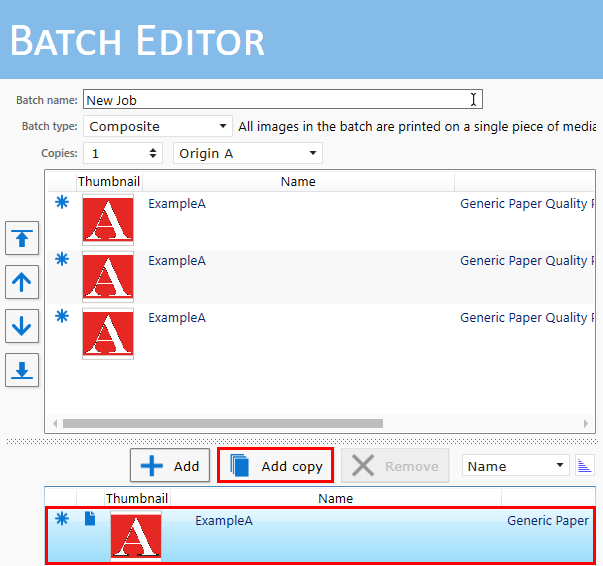
Włącz opcję Umieść na nośniku.
Wprowadź wartości rozmiaru i przesunięcia dla nośnika oraz określ przesunięcie obrazu na nośniku.
Wybierz [Lewy] jako punkt odniesienia dla panelu 1 i [Prawy] dla panelu 3.
Utwórz niestandardowy punkt odniesienia, aby odnieść się do środkowego panelu (panel 2).
Na karcie [Ustawienia], w sekcji [Ustawienia] można zdefiniować maksymalnie trzy Niestandardowe punkty odniesienia: [Drukarz].
Więcej informacji na temat niestandardowych punktów odniesienia można znaleźć w części Punkty odniesienia.
|
Panel 1 |
Panel 2 |
Panel 3 |
|---|---|---|
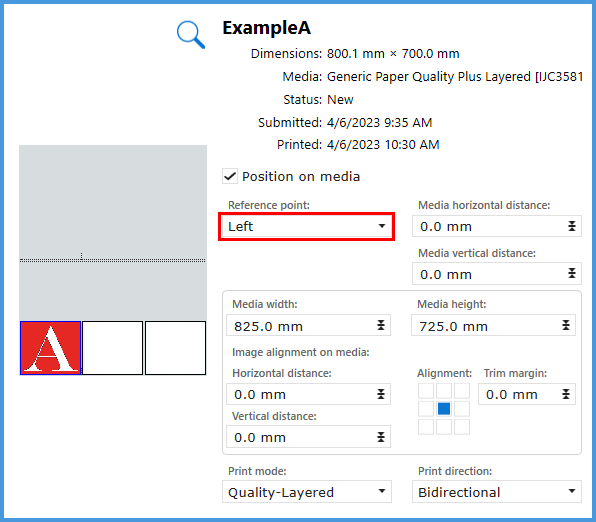
|
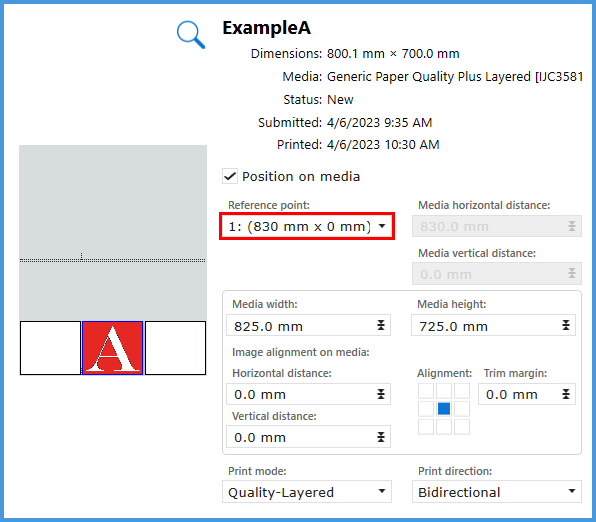
|
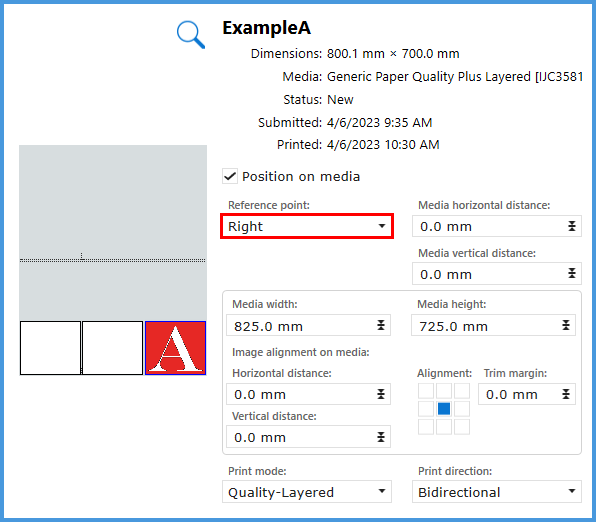
|
W tej symulacji używamy tylko jednej strefy. W przypadku XTF można użyć dwóch punktów początkowych. Można skonfigurować panele w strefie B, aby produktywniej wykorzystać stół. Patrz Drukowanie z podwójnym punktem początkowym.